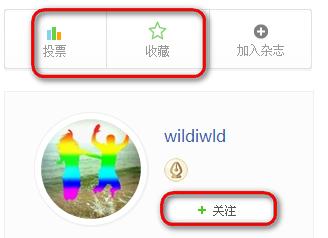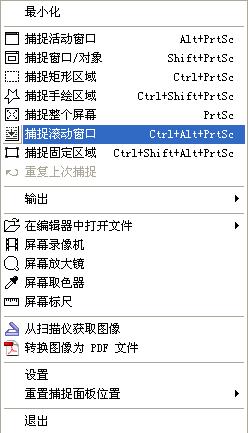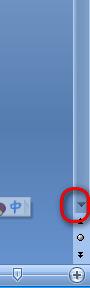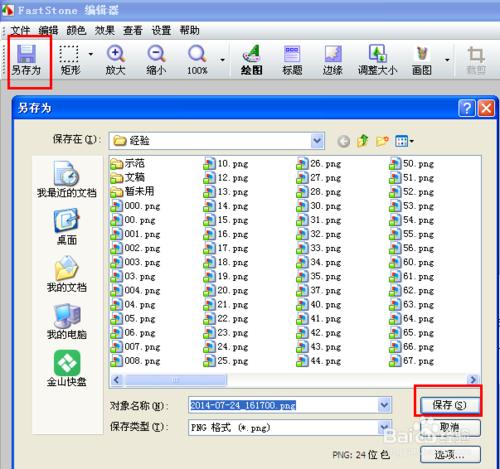在日常生活中我們與同事或朋友進行交流的時候經常會遇到需要進行截圖共享的時候,這時候我們可以很方便的藉助各種軟體如QQ、輸入法、瀏覽器等進行影象的截圖,但是一旦遇到例如需要截圖整個滾動的網頁或者文件,這些截圖方法都瞬間失效。下面就通過具體的例子教大家如何對任意一種長文件或網頁進行滾動截圖。
大家如果覺得這正是你要找的,可以將此文章收藏先(或者關注我),以後還有用到的)
工具/原料
可以進行長截圖的軟體
方法/步驟
可以進行長截圖的軟體較多,可以自行百度下載,此處為方便大家也推薦一個FS capture,下載連結: 密碼: 5cj0。
下載好之後解壓,執行,如圖。
軟體功能較齊全,這裡就不作一一介紹,一般功能大家在QQ或者輸入法上都能實現,下面介紹一下滾動截圖功能。 下圖是軟體的大致功能,有興趣的可以自己嘗試。
回到軟體介面(介面很小,可以浮動)其中第七個就是滾動截圖功能按鈕,如圖。
首先開啟需要進行滾動長截圖的網頁或者文件,點選軟體的滾動截圖按鈕,此時按住滑鼠“CTRL”鍵。在需要進行截圖的橫向範圍上拖動,拖到螢幕可見部分的底部,此時會出現黃色方框的提示內容“點選滾動條的向下箭頭”,如圖所示。 至此鬆開鍵盤,找到文件或者瀏覽器介面上的向下箭頭,單擊一下就可以進行滾動截圖了,如圖所示。
在軟體進行滾動截圖的過程中介面會出現黃色框的提示“正在滾動……按下ESC鍵手工停止”,待滾動到需要停止的地方按下ESC鍵,即完成截圖(也可等軟體自動停止),此時會自動彈出截圖內容的編輯框,如果不需要對截圖進行編輯的可以直接儲存,如圖所示。至此滾動截圖結束。效果如圖所示。
注意事項
在截圖時要按住ctrl鍵進行截圖,且結束時要按ESC鍵結束。